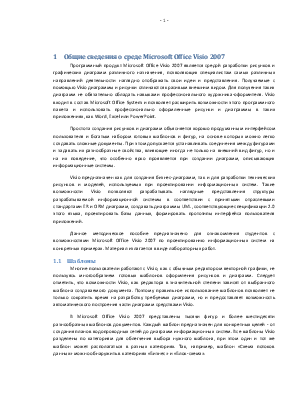
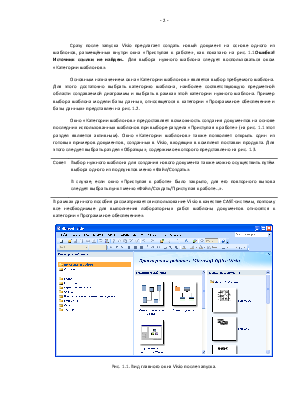
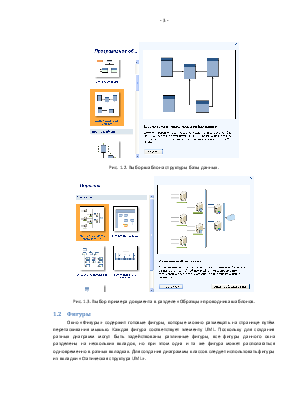
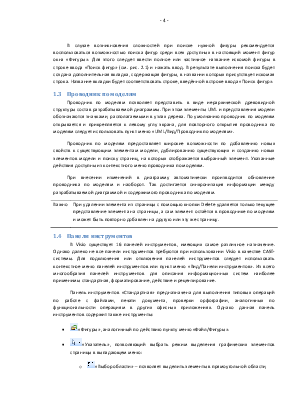
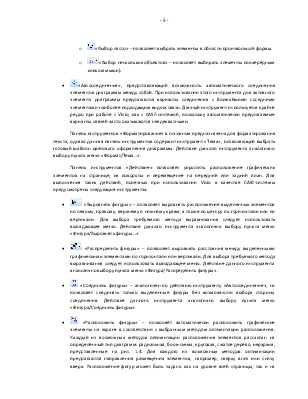
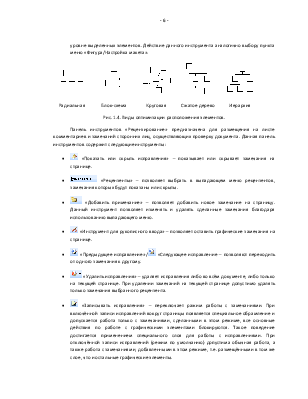
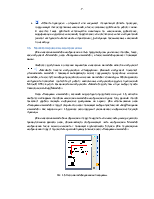
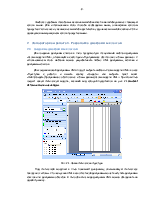
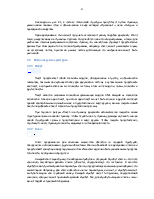
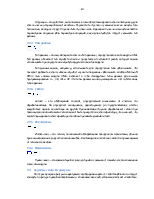

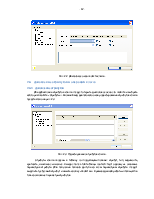

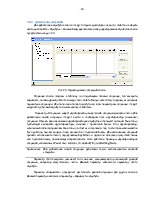
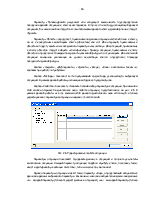
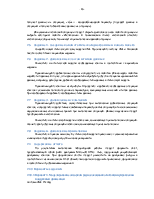
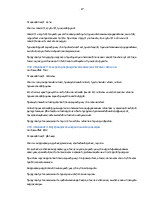
Программный продукт Microsoft Office Visio 2007 является средой разработки рисунков и графических диаграмм различного назначения, позволяющих специалистам самых различных направлений деятельности наглядно отображать свои идеи и представления. Получаемые с помощью Visio диаграммы и рисунки отличаются красивым внешним видом. Для получения таких диаграмм не обязательно обладать навыками профессионального художника-оформителя. Visio входит в состав Microsoft Office System и позволяет расширить возможности этого программного пакета и использовать профессионально оформленные рисунки и диаграммы в таких приложениях, как Word, Excel или PowerPoint.
Простота создания рисунков и диаграмм объясняется хорошо продуманным интерфейсом пользователя и богатым набором готовых шаблонов и фигур, на основе которых можно легко создавать сложные документы. При этом допускается устанавливать соединения между фигурами и задавать их разнообразные свойства, влияющие иногда не только на внешний вид фигур, но и на их поведение, что особенно ярко проявляется при создании диаграмм, описывающих информационные системы.
Visio предназначен как для создания бизнес-диаграмм, так и для разработки технических рисунков и моделей, используемых при проектировании информационных систем. Такие возможности Visio позволяют разрабатывать наглядные представления структуры разрабатываемой информационной системы в соответствии с принятыми отраслевыми стандартами ER и ORM диаграмм, создавать диаграммы UML, соответствующие спецификации 2.0 этого языка, проектировать базы данных, формировать прототипы интерфейса пользователя приложений.
Данное методическое пособие предназначено для ознакомления студентов с возможностями Microsoft Office Visio 2007 по проектированию информационных систем на конкретных примерах. Материал излагается в виде лабораторных работ.
Многие пользователи работают с Visio, как с обычным редактором векторной графики, не пользуясь многообразием готовых шаблонов оформления рисунков и диаграмм. Следует отметить, что возможности Visio, как редактора в значительной степени зависят от выбранного шаблона создаваемого документа. Поэтому правильное использование шаблонов позволяет не только сократить время на разработку требуемых диаграмм, но и предоставляет возможность автоматического построения части диаграмм средствами Visio.
В Microsoft Office Visio 2007 представлены тысячи фигур и более шестидесяти разнообразных шаблонов документов. Каждый шаблон предназначен для конкретных целей - от создания планов водопроводных сетей до диаграмм информационных систем. Все шаблоны Visio разделены по категориям для облегчения выбора нужного шаблона, при этом один и тот же шаблон может располагаться в разных категориях. Так, например, шаблон «Схема потоков данных» можно обнаружить в категориях «Бизнес» и «Блок-схема».
Сразу после запуска Visio предлагает создать новый документ на основе одного из шаблонов, размещённых внутри окна «Приступая к работе», как показано на рис. 2.1. Для выбора нужного шаблона следует воспользоваться оком «Категории шаблонов».
Основным назначением окна «Категории шаблонов» является выбор требуемого шаблона. Для этого достаточно выбрать категорию шаблона, наиболее соответствующую предметной области создаваемой диаграммы и выбрать в рамках этой категории нужного шаблона. Пример выбора шаблона модели базы данных, относящегося к категории «Программное обеспечение и базы данных» представлен на рис. 2.2.
Окно «Категории шаблонов» предоставляет возможность создания документов на основе последних использованных шаблонов при выборе раздела «Приступая к работе» (на рис. 2.1 этот раздел является активным). Окно «Категории шаблонов» также позволяет открыть один из готовых примеров документов, созданных в Visio, входящих в комплект поставки продукта. Для этого следует выбрать раздел «Образцы», содержимое которого представлено на рис. 2.3.
|
Совет |
Выбор нужного шаблона для создания нового документа также можно осуществить путём выбора одного из подпунктов меню «Файл/Создать». В случае, если окно «Приступая к работе» было закрыто, для его повторного вызова следует выбрать пункт меню «Файл/Создать/Приступая к работе…». |
В рамках данного пособия рассматривается использование Visio в качестве CASE-системы, поэтому все необходимые для выполнения лабораторных работ шаблоны документов относятся к категории «Программное обеспечение».
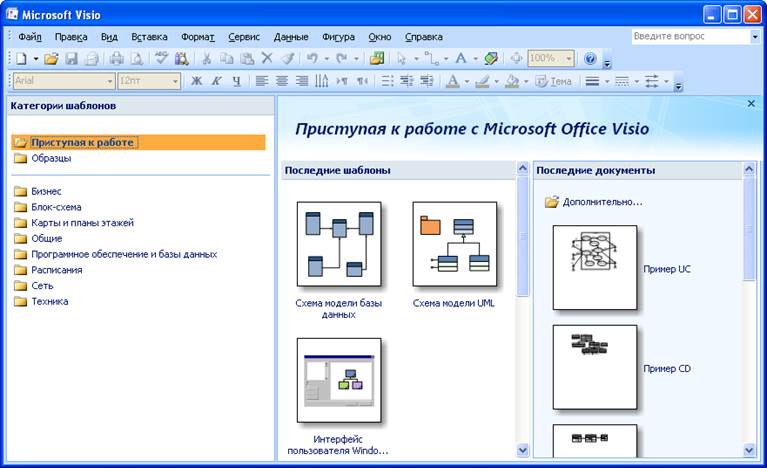
Рис. 2.1. Вид главного окна Visio после запуска.
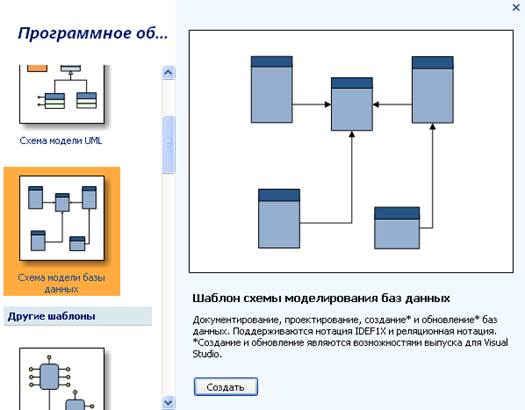
Рис. 2.2. Выбор шаблона структуры базы данных.
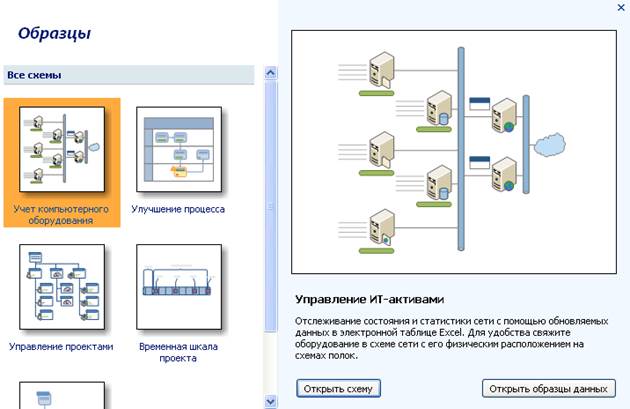
Рис. 2.3. Выбор примера документа в разделе «Образцы» проводника шаблонов.
Окно «Фигуры» содержит готовые фигуры, которые можно размещать на странице путём перетаскивания мышью. Каждая фигура соответствует элементу UML. Поскольку для создания разных диаграмм могут быть задействованы различные фигуры, все фигуры данного окна разделены на нескольких вкладок, но при этом одна и та же фигура может располагаться одновременно в разных вкладках. Для создания диаграммы классов следует использовать фигуры из вкладки «Статическая структура UML».
Уважаемый посетитель!
Чтобы распечатать файл, скачайте его (в формате Word).
Ссылка на скачивание - внизу страницы.